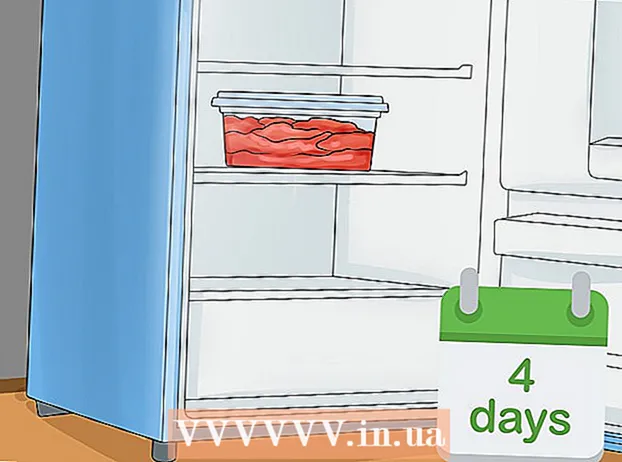Kirjoittaja:
John Pratt
Luomispäivä:
11 Helmikuu 2021
Päivityspäivä:
1 Heinäkuu 2024
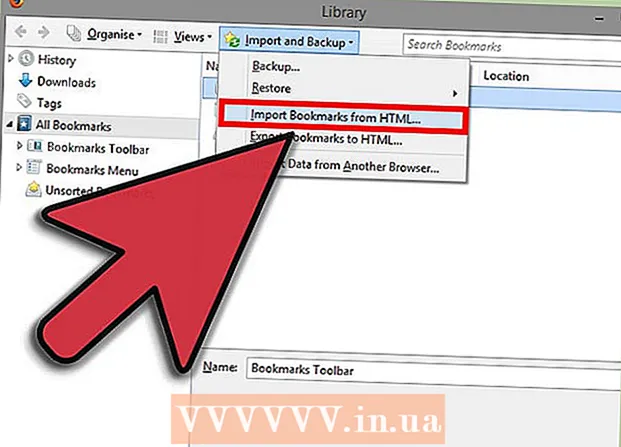
Sisältö
- Astua
- Tapa 1/3: Päivitä Firefox manuaalisesti
- Tapa 2/3: Automaattisten päivitysten määrittäminen
- Tapa 3/3: Asenna Firefox uudelleen
- Vinkkejä
- Tarpeet
Firefox on yleensä asetettu lataamaan ja asentamaan päivitykset automaattisesti taustalla, joten sinun ei tarvitse huolehtia siitä, onko Firefox-versiosi ajan tasalla vai ei. Jos nämä asetukset ovat muuttuneet, saatat miettiä, kuinka ohjelma päivitetään. Lue tämä artikkeli oppiaksesi.
Astua
Tapa 1/3: Päivitä Firefox manuaalisesti
 Avaa Firefox. Napsauta valikkorivin Firefox-valikkoa.
Avaa Firefox. Napsauta valikkorivin Firefox-valikkoa.  Siirrä hiiri Ohje-valikon päälle. Valitse "Tietoja Firefoxista".
Siirrä hiiri Ohje-valikon päälle. Valitse "Tietoja Firefoxista".  Odota päivitysten asentamista. Jos päivityksiä on saatavilla, lataus alkaa automaattisesti. Jos Firefox on jo ajan tasalla, sulje Tietoja Firefoxista -ikkuna.
Odota päivitysten asentamista. Jos päivityksiä on saatavilla, lataus alkaa automaattisesti. Jos Firefox on jo ajan tasalla, sulje Tietoja Firefoxista -ikkuna. - Kun päivitykset on ladattu ja valmis asentamaan, napsauta "Käynnistä päivittääksesi uudelleen". Firefox käynnistetään uudelleen ja päivitykset asennetaan.
Tapa 2/3: Automaattisten päivitysten määrittäminen
 Avaa Firefox. Napsauta valikkorivin Firefox-valikkoa.
Avaa Firefox. Napsauta valikkorivin Firefox-valikkoa.  Valitse "Asetukset ...".
Valitse "Asetukset ...". Napsauta Päivitä-välilehteä. Päivityksen asetukset näytetään. oletusasetus on "Asenna päivitykset automaattisesti (suositus: Parempi suojaus)".
Napsauta Päivitä-välilehteä. Päivityksen asetukset näytetään. oletusasetus on "Asenna päivitykset automaattisesti (suositus: Parempi suojaus)". - Voit myös valita vaihtoehdon: "Tarkista päivitykset, mutta haluan valita asennetaanko ne". Firefox antaa sinun valita, ladataanko ja asennetaanko tietyt päivitykset. Jos et valitse tätä, voit ladata sen myöhemmin.
- Napsauta "Näytä päivityshistoria" nähdäksesi suoritettujen ja asennettujen päivitysten historian.
- Turvallisuussyistä on suositeltavaa asentaa päivitykset automaattisesti.
- Voit myös valita vaihtoehdon: "Tarkista päivitykset, mutta haluan valita asennetaanko ne". Firefox antaa sinun valita, ladataanko ja asennetaanko tietyt päivitykset. Jos et valitse tätä, voit ladata sen myöhemmin.
Tapa 3/3: Asenna Firefox uudelleen
 Siirry Mozillan verkkosivustolle. Jos Firefox ei käynnisty lainkaan, sinun on ehkä asennettava ohjelma uudelleen. Käy Mozillan verkkosivustolla ja lataa asennusohjelma.
Siirry Mozillan verkkosivustolle. Jos Firefox ei käynnisty lainkaan, sinun on ehkä asennettava ohjelma uudelleen. Käy Mozillan verkkosivustolla ja lataa asennusohjelma.  Suorita asennusohjelma. Asennusohjelma korvaa Firefoxin vanhan version automaattisesti uudella. Firefox toimii sitten kuten pitäisi.
Suorita asennusohjelma. Asennusohjelma korvaa Firefoxin vanhan version automaattisesti uudella. Firefox toimii sitten kuten pitäisi. - Asennusohjelma asentaa aina Firefoxin uusimman version.
 Tuo kirjanmerkkisi. Kun olet asentanut Firefoxin uudelleen, voit tuoda kirjanmerkit ja kaikki tallennetut salasanat, jotta voit jatkaa tekemääsi.
Tuo kirjanmerkkisi. Kun olet asentanut Firefoxin uudelleen, voit tuoda kirjanmerkit ja kaikki tallennetut salasanat, jotta voit jatkaa tekemääsi.
Vinkkejä
- Tarkista uudet päivitykset vähintään kerran kuukaudessa.
Tarpeet
- Tietokone
- Mozilla Firefox
- Internet-yhteys